Как определить, что пора менять блок питания компьютера
Мы меняем блок питания только тогда, когда он перестает работать совсем, или его мощности перестает хватать, например, для новой видеокарты. Но иногда БП стоит заменить раньше, когда сомнений в его работоспособности еще не возникает. Как же узнать, что его пора менять?
Во-первых, у современных БП выше КПД, соответственно, меньше расход электроэнергии, нагрев и шум. Кроме того, блок питания может деградировать, теряя мощность. А при работе на пределе есть большой риск того, что скоро он выйдет из строя. Оптимальный уровень загрузки БП должен составлять не более 80 процентов. И некорректная работа чревата его полным выходом из строя или повреждением других, питаемых им компьютерных узлов.
Есть и признаки, по которым можно понять, что блок питания работает некорректно. Например, перестали заряжаться или работать некоторые USB-устройства. В первую очередь это касается всего, что питается от USB – например, внешних жёстких дисков или веб-камер.
Второй момент, который может навести на мысль о замене БП – ошибки в S.M.A.R.T жесткого диска. В первую очередь стоит обратить внимание на значения:
- Spin-Up Retry Count — число повторных попыток раскрутки дисков до рабочей скорости. Так как самое большое энергопотребление у жёсткого диска происходит в момент старта, с большой вероятностью проблемы проявляются именно в этот момент.
- Raw Read Error Rate — частота ошибок при чтении данных, обусловленных аппаратной частью диска. Это значение тоже может расти при нестабильном питании жёсткого диска.
- Spin-Up Time — время раскрутки дисков до рабочей скорости. Растёт при износе механики, но также может свидетельствовать о некачественном питании, например, просадке напряжения.
Критические ошибки системы (BSOD) часто вызваны аппаратными проблемами, в том числе из-за плохого питания. При таких ошибках в качестве временной меры часто может помочь отключение функций энергосбережения.
Из-за проблем с БП может проявляться и нестабильная работа компьютера при серьезных нагрузках. Это могут быть ошибки, подвисания, отказ драйверов, например, в играх или при конвертировании видео. Проявляются они только при пиковом энергопотреблении и максимальной нагрузке на БП.
Операционная система или драйвера видеокарты также могут сигнализировать о недостаточном питании. Это может происходить при отключенном дополнительном питании видеокарты, нехватке номинальной мощности или когда БП больше не выдаёт необходимые токи.
Проблемы с блоком питания могут обнаружиться и благодаря писку. Сам по себе писк не опасен, пищать могут дроссели, если они плохо залиты специальным компаундом на основе эпоксидной смолы. Но если высох или вытек электролит в конденсаторах, пищать может начать трансформатор, и это уже повод для беспокойства.
Согласно нормам стандарта ATX, допустимый диапазон отклонений напряжений для всех линий питания составляет ±5% от их номинала. Если отклонение больше – это признак неправильной работы БП.
Работающий на максимуме вентилятор с регулировкой оборотов может быть признаком перегрева в БП из-за его неправильной работы.
Если вы столкнулись с одной из подобных проблем, то стоит задуматься о выборе нового блока питания.
как проверить блок питания компьютера
ПК может не включаться по многим причинам, и одна из них — неисправность блока питания. В этой статье мы покажем, как диагностировать его неисправности, и какие варианты решения проблем существуют.
Компьютерный блок питания (иногда мы будем употреблять его сокращенное название, БП) предназначен для снабжения узлов устройства постоянным электрическим током. Принцип работы вторичного источника питания заключается в том, чтобы преобразовать сетевое напряжение до необходимого значения. Также БП стабилизирует и защищает компьютер от помех напряжения.
Из этого вытекает следующее: блок питания, промежуточное звено между сетевым напряжением и аппаратным и программным обеспечением компьютера, очень важен его в работе, и поэтому любая неисправность может вывести ПК из строя.
Причины и признаки неисправности блока питания
Блоки питания могут быть неисправны вследствие двух причин:
1-я причинаЧасто повторяющиеся скачки напряжения в электросети, или когда оно выходит за пределы допустимых значений, в диапазоне которых может работать блок питания.
2-я причинаКомпоненты блока питания изготовлены из низкокачественных материалов (особенно это касается дешевых китайских устройств).
Следующие четыре признака характеризуют неисправности в блоках питания:
- Если вы нажмете на кнопку питания системника, ничего не произойдет. Вы не услышите звук, не увидите свет и вращения вентиляторов охлаждения.
- Компьютер периодически включается, не включается, либо самостоятельно перезагружается время от времени.
- ОС загружается, но спустя время отключается, хотя звук и свет есть, а также вращаются вентиляторы.
- Специальная утилита или настройки БИОС показывают, что в системнике и блоке питания повышена температура.

Как проверяются блоки питания, мы расскажем подробней позже, а пока общая информация для понимания процессов. Есть три способа диагностики неисправностей БП:
- С помощью этого способа мы проверим самое элементарное — подается ли напряжение на блок питания.
- С помощью этого способа мы проверим выходное напряжение на предмет нахождения в необходимом для стабильной работы диапазоне.
- Этот способ позволит нам визуально осмотреть блок питания и увидеть неисправность, например, вздувшиеся конденсаторы, скопившуюся пыль или вышедший из строя вентилятор.
Чтобы легко было диагностировать неполадки в БП даже неподготовленным пользователям, каждый способ мы представим в виде пошаговых рекомендаций. Итак, начнем с первого способа…
Итак, начнем с первого способа…
Проверка подачи напряжения блоком питания
Первый шаг Обязательно обесточьте ПК, поскольку блок питания работает с сетевым напряжением в 220В. Этот первый пункт строго рекомендован к исполнению.
Перед тем как выполнить этот шаг и перейти к следующему, сделайте снимки на телефон/планшет, чтобы потом правильно подключить питание к материнке, оптическому приводу, жесткому диску и прочим компонентам компьютера. И только после этого все отсоедините от блока питания.
Третий шаг Для выполнения действий следующего, четвертого, шага вам понадобится обычная канцелярская скрепка или похожий на нее кусочек проволоки. Найденную скрепку согните буквой «U»: она понадобится для замыкания контактов блока питания.
Четвертый шаг
Найдите в системнике разъем питания, который состоит из 20 или 24 проводов, свернутых в виде жгута. Эти провода подключают материнскую плату и блок питания компьютера.
Пятый шаг Найдите на электрическом соединителе разъемы с проводами черного и зеленого цвета. В разъемы, где подключатся эти два цвета проводов, вставьте подготовленную скрепку. Зафиксируйте ее прочно, так чтобы она контактировала с проводами черного и зеленого цвета.
Шаг седьмой На этом этапе производится диагностика исправности вентилятора блока питания. Если БП работоспособен, то напряжение запустит работу вентилятора (вы увидите вращение охладителей).
Если они не вращаются, возможно, скрепка, контактирующая с двумя разъемами (проводами черного и зеленого цвета), сместилась и находится не на месте.
Эта диагностика, повторимся, самая недостоверная и не является гарантией работоспособности блока питания. Она лишь дает возможность узнать, включается ли устройство. Идем дальше…
Проверка правильной работы блока питания
Первый шаг
Обязательно обесточьте PC, поскольку блок питания работает с сетевым напряжением в 220В.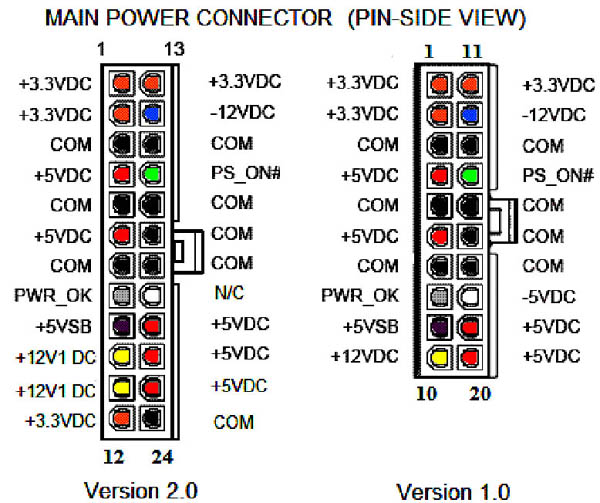 Этот первый пункт строго рекомендован к исполнению.
Этот первый пункт строго рекомендован к исполнению.
Третий шаг Найдите в системнике разъем питания, который состоит из 20 или 24 проводов, свернутых в виде большого жгута. Эти провода подключают материнскую плату и блок питания компьютера.
Четвертый шаг Найдите черные, розовые, желтые, красные разъемы, распложенные на контактном, состоящем из 20 либо 24 проводов.
Пятый шаг Чтобы получить корректные значения выходного напряжения, они должны измеряться только, когда блок питания под нагрузкой. БП питает жесткие диски, вентиляторы, приводы, материнку, работая под нагрузкой. Иначе диагностика наша будет неверная: покажет высокую погрешность значений.
Шаг шестой Подайте питание на устройство, предварительно включив кнопку, если она была отключена при выполнении первого шага инструкции.
Шаг седьмой
Здесь мы измеряем выходное напряжение блока питания на найденных в третьем шаге проводах с помощью вольтметра. Розовые и черные провода имеют самое минимальное значение напряжения — 3,3 вольта, красные и черные — 5В, а желтые и черные — 12В.
Розовые и черные провода имеют самое минимальное значение напряжения — 3,3 вольта, красные и черные — 5В, а желтые и черные — 12В.
Все перечисленные значения могут незначительно, на 5%, отклоняться в ту или иную сторону. Вот такие пределы допустимы:
- 3,3 вольта — 3,13 — 3,46;
- 5 вольтов — 4,74 — 5,24;
- 12 вольтов — 11,3 — 12,5.
Визуальный осмотр блока питания
Первый шаг
Обязательно обесточьте устройство, поскольку блок питания работает с сетевым напряжением в 220В. Этот первый пункт строго рекомендован к исполнению.
Второй шаг
Снимите боковую крышку системника.
Перед тем как выполнить этот шаг и перейти к следующему, сделайте снимки на телефон, чтобы потом правильно подключить питание к материнке, оптическому приводу, жесткому диску и прочим компонентам компьютера. И только после этого все отсоедините от блока питания.
Третий шаг
Снимите блок питания, который прикручен к системнику четырьмя винтами (выкрутите их отверткой).
Четвертый шаг Разберите блок питания, разъединив две крышки, которые крепятся между собой четырьмя винтами.
Пятый шаг Осмотрите отсоединенный и разобранный блок питания. Устройство должно быть чистым, конденсаторы не вздуты, а вентилятору ничего не препятствует.
Если вы все это обнаружили, сделайте следующее:
- Тщательно и осторожно пропылесосьте блок питания.
- Смажьте либо замените вентилятор.
- Неисправные конденсаторы перепаяйте.
Если ни один из четырех пошаговых алгоритмов действий не помог устранить неисправность, вам понадобится профессиональная диагностика или установка нового блока питания.
Блок питания — один из ключевых компонентов любого современного компьютера. Любые неисправности БП могут приводить к различным неполадкам в работе ПК — вплоть до его полного выхода из строя. Если есть подозрения, что сбои компьютера связаны с блоком питания, в наличии или отсутствии неполадок можно убедиться и самостоятельно. Рассмотрим, как сделать это.
Рассмотрим, как сделать это.
Признаки неисправности БП
О неисправностях блока питания могут свидетельствовать следующие признаки в работе ПК:
- Самопроизвольное выключение или перезагрузка компьютера.
- Отключение из-за нехватки питания одного из электронных компонентов ПК, что приводит к зависанию или выключению последнего.
- Зависание компьютера на стадии включения или во время загрузки операционной системы.
- Отсутствие реакции компьютера на нажатие кнопки включения (полный выход блока питания из строя).
- Увеличение общей температуры внутри системного блока.
- И другие.
Конечно, подобные ситуации могут наблюдаться и при неисправностях других электронных компонентов компьютера. Однако в любом сервисном центре проверка работоспособности ПК обычно начинается с тестирования блока питания.
Что потребуется для проверки
Для быстрого тестирования блока питания в домашних условиях понадобятся всего два инструмента — отвертка и измерительных прибор, позволяющий замерять величину постоянного и переменного напряжения (вольтметр).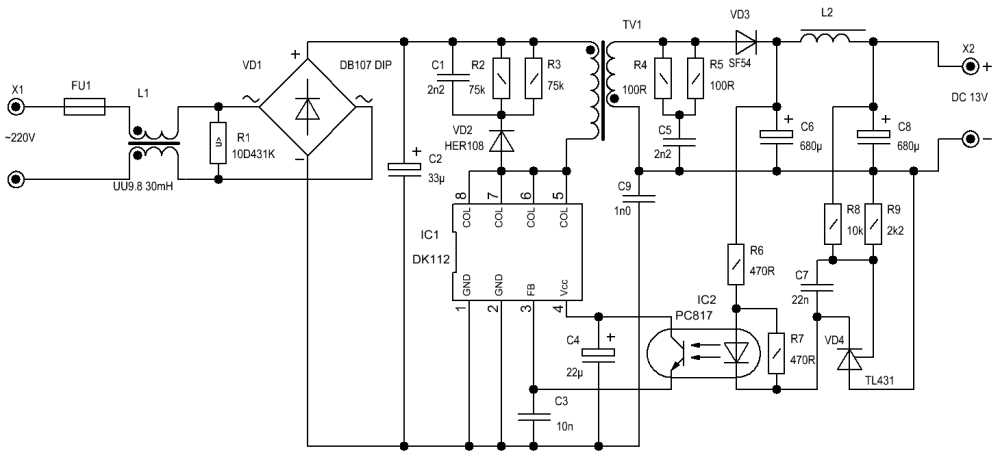 Для измерения можно воспользоваться и стрелочным вольтметром, но удобней и практичней использовать мультиметр. Подойдет любой прибор — даже самый дешевый китайский аналог.
Для измерения можно воспользоваться и стрелочным вольтметром, но удобней и практичней использовать мультиметр. Подойдет любой прибор — даже самый дешевый китайский аналог.
Для тех, кто боится получить удар электрическим током, рекомендуем использовать резиновые перчатки.
Проверка кабеля питания
Работа блока питания может быть нарушена по причине повреждения кабеля питания. Именно поэтому с него и следует начинать проверку. Сделать это просто:
- Подключите кабель в сеть, предварительно вынув его из блока питания.
- Возьмите в руки другой конец кабеля.
- На изображении выше стрелками указаны разъемы (фаза и ноль), служащие для подачи питания в компьютер. Средний разъем служит для заземления, он нам не понадобится.
- Все, что требуется сделать — подключить измерительные щупы мультиметра в данные разъемы кабеля питания. На самом приборе нужно выбрать режим измерения переменного напряжения.
- Дальше останется наблюдать за изменениями показаний прибора.
 Если на табло не высвечивается никакого результата, возможно, кабель питания не исправен. Вторая причина — неисправность розетки, куда подключается шнур.
Если на табло не высвечивается никакого результата, возможно, кабель питания не исправен. Вторая причина — неисправность розетки, куда подключается шнур. - Если питание проходит по кабелю, на табло мультиметра должен будет высветиться результат измерений.
- В нашем случае измерение показало, что в кабель поступает напряжение величиной 227 вольт. Это нормально. В вашем случае напряжение может быть даже меньше, но больше 230 оно обычно не поднимается.
Если кабель питания исправен, его следует подключить к блоку питания, после — переходить к следующему шагу.
Измерение выходного напряжения блока питания
Осмотрите корпус ПБ. На нем должна присутствовать наклейка, на которой указана таблица со значениями напряжения на том или ином выходе блока питания.
Обратите внимание на надписи с указанием цветов. Каждый цвет соответствует определенному проводу, по которому в компьютер поступает электричество. Здесь указаны все цвета кроме черного и зеленого.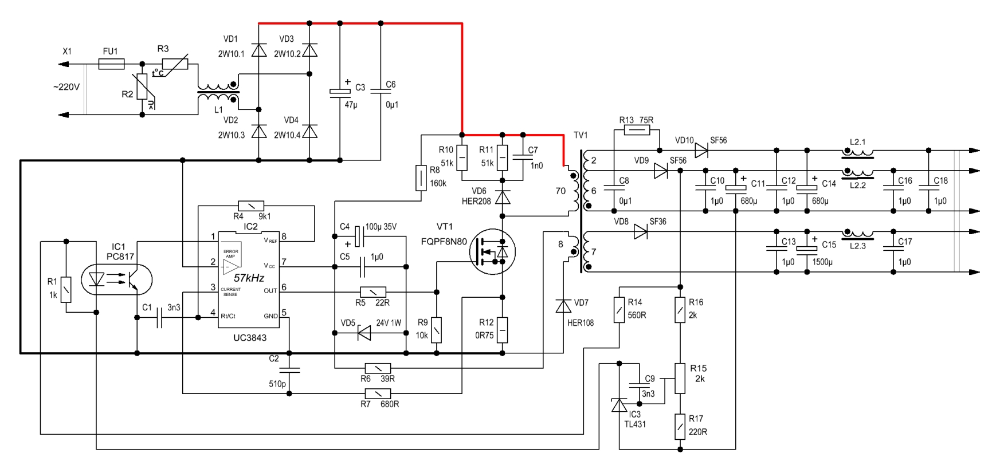 Провода черного цвета — это «земля» или «минус». Один единственный зеленый провод служит для подачи на БП управляющего сигнала — «вкл/выкл».
Провода черного цвета — это «земля» или «минус». Один единственный зеленый провод служит для подачи на БП управляющего сигнала — «вкл/выкл».
Если попытаться замерить напряжение, просто подключив кабель к блоку питания, то ничего не выйдет, т.к. устройство находится в выключенном состоянии. ПБ можно легко включить и без необходимости его подключения к материнской плате компьютера. Для этого необходимо подать управляющий сигнал на зеленый провод. Здесь все достаточно просто:
- Приготовьте перемычку — небольшой кусочек провода или любой гибкий металлический предмет, например, скрепку.
- Далее останется найти разъем штекера БП, к которому подведен зеленый провод. В него следует вставить один конец перемычки. Другим концом ее нужно подключить к любому разъему, к которому подведен черный провод.
- Как только перемычка будет установлена, из блока питания раздастся звук вращающегося вентилятора охлаждения — устройство включено.
Некоторые блоки питания продолжают работать после отключения перемычки, другие — сразу же отключаются. В нашем случае — второй вариант. Т.е. для измерения выходного напряжения нужно, чтобы перемычка всегда оставалась на своем месте.
В нашем случае — второй вариант. Т.е. для измерения выходного напряжения нужно, чтобы перемычка всегда оставалась на своем месте.
Переведите мультиметр в режим измерения постоянного напряжения. Один из щупов подключите к черному проводу, второй — к любому из цветных проводов. Замеряйте напряжение, сверяясь с той таблицей, которая изображена на наклейке блока питания.
Здесь также следует иметь в виду, что допустимо отклонение напряжения на 5% в любую сторону. Например, для красного провода указано напряжение 5 вольт. Это означает, что нормальным является выходное напряжение от 4,75 до 5,25 вольта. Однако и сами мультиметры имеют небольшую погрешность, так что не будет критична возможная разница между реальной величиной напряжения и показаниями прибора на 1 десятую долю. Т.е. это нормально, если мультиметр покажет напряжение для красного провода в пределах от 4,65 до 5,35 В.
Здесь показан результат измерения для красного контакта:
Напряжение 5,16 вольта означает, что по данному проводу протекает нормальное напряжение.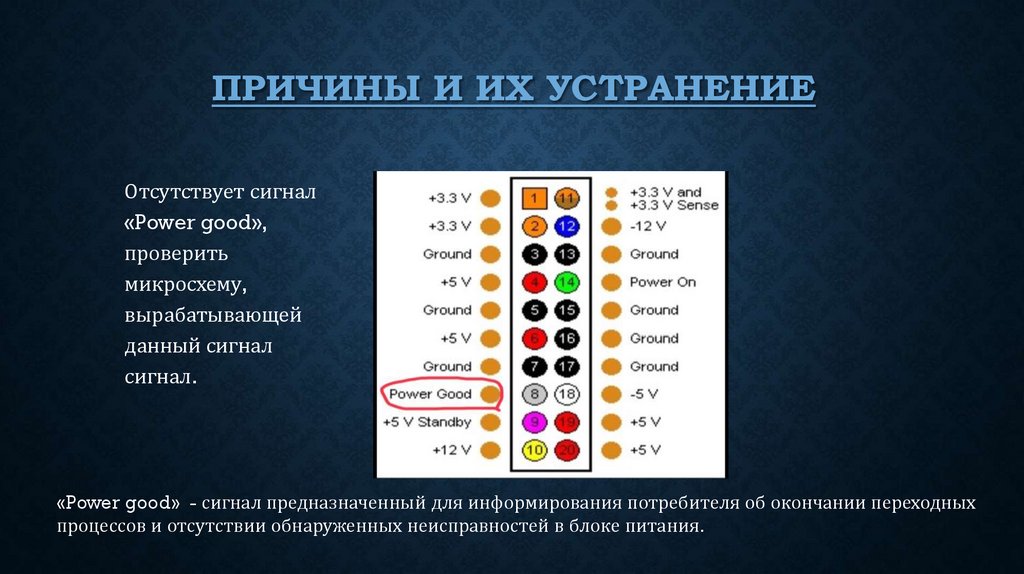
Результат измерений — 3, 37 вольта. Для оранжевого контакта напряжение должно быть в пределах от 3,13 В до 3,46 В (не считая погрешность мультиметра), т.е. в данном случае все также нормально.
Измерим, например, фиолетовый вывод:
Для фиолетового провода, как и для красного, напряжение должно находиться в пределах 4,75 до 5,25 вольта. Результат измерений показывает, что с контактом все нормально.
Замерьте аналогичным образом все остальные контакты главного штекера блока питания, затем переходите к тестированию коннекторов, служащих для подключения к жесткому диску. Здесь все то же самое — один щуп мультиметра подключите к черному, другой — к цветному выводу.
Замерим, например, напряжение желтого провода:
В нашем случае напряжение желтого контакта составляет 11, 98 вольта, что соответствует норме.
На этом проверку блока питания можно завершить. Если в результате замеров напряжения будут наблюдаться сильные (от 1 вольта и выше) отклонения в любую сторону, это можно считать признаком наличия неисправности в работе какого-либо электронного компонента устройства (транзисторы, конденсаторы, тиристоры и т.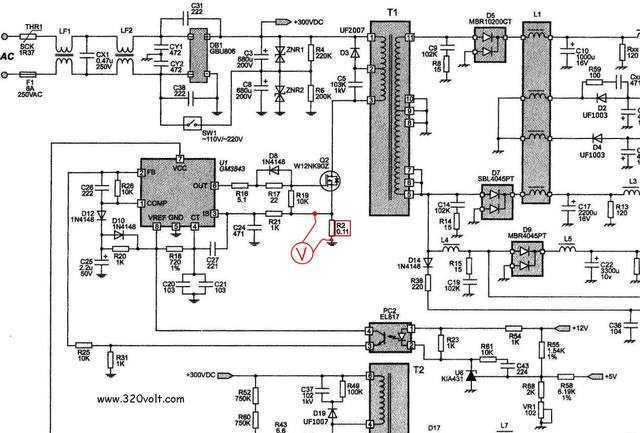 д.). В таких случаях БП придется разбирать для проверки работоспособности его отдельных компонентов, а это лучше доверить специалистам.
д.). В таких случаях БП придется разбирать для проверки работоспособности его отдельных компонентов, а это лучше доверить специалистам.
Неисправность компьютера может проявляться по-разному. Иногда это регулярные перезагрузки, иногда зависания, а иногда компьютер просто отказывается включаться. В подобных ситуациях первым подозреваемым является блок питания компьютера ведь от него зависят все остальные компоненты компьютера и если с ним что-то не так, то компьютер не будет нормально работать. Поэтому при поиске неисправности первое что нужно сделать это проверить блок питания компьютера на работоспособность. В данной статье мы расскажем, как раз об этом.
Внимание, выполнение описанных ниже процедур может привести к удару током и поэтому требует опыта в работе с электричеством.
Включение блока питания
Самая простая проверка блока питания компьютера на работоспособность — это его включение. Если блок питания не включается, то дальше проверять просто нечего, нужно отдавать блок питания в ремонт или искать причину неисправности самостоятельно.
Для проверки работоспособности блока питания его нужно снять с компьютера и включить без подключения к материнской плате. Так мы исключим влияние других комплектующих и будем проверять исключительно БП.
Для этого нужно посмотреть на кабель питания материнской платы, который идет от БП, и найти там зеленый провод. Этот провод нужно замкнуть с любым из черных проводов. Это можно сделать при помощи скрепки или небольшого куска провода (фото внизу).
Также к блоку питания нужно подключить какое-нибудь устройство. Например, привод оптических дисков или старый ненужный жесткий диск (фото внизу). Это делается для того чтобы не включать блок питания без нагрузки так как это может привести к его поломке.
После того как зеленый провод замкнут с черным и к блоку питания подключено устройство создающее нагрузку, его можно включать. Для этого просто подключаем БП к сети электропитания и нажимаем на кнопку включения на корпусе (если такая кнопка есть). Если после этого кулер начал вращаться значит блок питания работает и должен выдавать нужные напряжения.
Проверка блока питания тестером
После того как блок питания включился, можно приступать к следующему этапу проверки блока питания компьютера на работоспособность. На этом этапе мы будем проверять напряжения, которые он выдает или не выдает. Для этого берем тестер, выставляем его в режим проверки напряжения постоянного тока и проверяем какие напряжения присутствуют между оранжевым и черным проводом, между красным и черным, а также между желтым и черным (фото внизу).
Полностью работоспособный блок питания должен выдавать следующие напряжения (допустимое отклонение ±5%):
- 3.3 Вольт для оранжевого провода;
- 5 Вольт для красного провода;
- 12 Вольт для желтого провода;
Визуальная проверка блока питания
Еще одним способом проверки блока питания является визуальный осмотр. Для этого блок питания полностью обесточить и разобрать (фото визу).
Разобрав блок питания, изучите его плату и вентилятор. Убедитесь, что на плате нет вздутых конденсаторов, а вентилятор может свободно вращаться.
Блок питания является неотъемлемой частью любого компьютера, и не менее важен для работы чем, к примеру, процессор или материнская плата. Основной его задачей является формирование необходимых токов для работы всех компонентов ПК.
Нередко случается, что компьютер не включается, не происходит загрузка операционной системы, а виной всему может быть неправильно работающий БП. Как проверить блок питания ПК на работоспособность, какие основные клинические проявления некоторых его неисправностей – это и есть основная тема нашей публикации.
Основные параметры БП
Блок питания ПК выдает несколько напряжений, необходимых для работы всех составляющих компьютера.
На рисунке показан самый большой 20-пиновый разъем, который подключается к материнской плате. Показания даны для каждого контакта.
Распиновка и цветовая схема 24-пинового коннектора и остальных разъемов БП
Использования мультиметра для проверки БП
Многие пользователи спрашивают, как осуществить проверку блока питания компьютера мультиметром? Очень просто, зная какое напряжение и куда должно приходить.
Прежде чем вскрыть корпус ПК, убедитесь в том, что он не подключен к сети 220 В.
Если БП включился, значит можно приступать к промерам напряжения на его контактах, согласно схеме, представленной выше. Если блок питания компьютера не включается, значит, он вышел из строя, требует ремонта или полной замены.
При проверке мультиметром между черным и красным проводом на коннекторе, подключенному в материнскую плату, должно быть – 5 В; между черным и желтым – 12 В; между контактами черным и розовым – 3,3 В; между черным и фиолетовым – дежурное напряжение в 5 В.
Если вы не обладаете достаточными знаниями в электронике, то ремонт устройства лучше доверить специалистам.
Метод «скрепки»
Среди пользователей существует простой метод, как проверить блок питания скрепкой. Наш ресурс не останется в стороне, и расскажет в чем этот метод заключается, тем более что практически то же самое было рассмотрено в разделе про использование мультиметра. Это самый простой, можно сказать, домашний метод, который не может показать качество работы источника напряжения, но достаточно достоверно даст понять, включается он или нет.
Это самый простой, можно сказать, домашний метод, который не может показать качество работы источника напряжения, но достаточно достоверно даст понять, включается он или нет.
- Отключите ПК от сети.
- Вскройте корпус и отключите разъем от материнской платы.
- Сделайте из канцелярской скрепки U образную перемычку, которой необходимо закоротить зеленый провод разъема и близлежащий черный.
- Включите БП в сеть 220 В.
Если заработал вентилятор, то БП теоретически в рабочем состоянии, если нет – однозначно в ремонт.
Основные симптомы и неисправности
Неисправный БП, чаще всего просто не работает, совсем. Но иногда, пользователь сталкивается с проблемами, которые по всем признакам, являются проявлениями нарушений в оперативной памяти или материнской плате. На самом деле, на микросхемы приходит питание из БП, поэтому сбои в их работе могут говорить о его неисправности. Как проверить блок питания в таком случае, и есть ли смысл в его ремонте, может сказать только специалист. Далее, будут описаны проблемы, при которых причина может быть и БП.
Далее, будут описаны проблемы, при которых причина может быть и БП.
- Зависания при включении ПК.
- Ошибки памяти.
- Остановка HDD.
- Остановка вентиляторов.
Есть и характерные неисправности, о которых «говорит» сам ПК:
- Не работает ни одно устройство. Неисправность может быть как фатальной, требующей покупки нового устройства, так и простой, требующей замены предохранителя.
- Появился запах дыма. Перегорел трансформатор, дроссели, раздуло конденсаторы.
- Пищит блок питания компьютера. Может потребоваться чистка и смазка вентилятора. Писк при включении также дает трещина в сердечнике трансформатора, и раздувающиеся конденсаторы.
Во всех случаях лучше всего обратиться в , там специалисты поставят более точный диагноз и скажут, есть ли смысл в дальнейшем ремонте устройства.
Очень частой причиной неисправности персонального компьютера является выход из строя блока питания. Основным симптомом будет являться тот факт, что ваш компьютер не включается.
Основным симптомом будет являться тот факт, что ваш компьютер не включается.
Для того чтобы подтвердить факт поломки этой части компьютера нужно протестировать блок питания. Рассмотрим несколько способов такой проверки (они не сложнее, чем способы ).
Основная функция блока питания — преобразование входящего напряжения до требуемого значения.
Проверка с помощью скрепки
Самый простой способ проверки блока питания заключается в применении обычной канцелярской скрепки. В рамках этого способа мы попробуем включить блок питания без компьютера и проверить, работает ли он.
Для этого потребуется непосредственно скрепка, блок питания и устройство для нагрузки. Предварительно отключив компьютер от сети, необходимо снять блок питания. В качестве нагрузки можно использовать стандартный 80-милиметровый кулер или же оптический привод. (если такой имеется в системном блоке). Возможно также их совместное использование.
Подключаем блок питания и в самом большом 24-контактном разъеме ищем контакт с зелёным и чёрным проводом. Чёрный провод там не один, поэтому можно использовать любой. Обычно используют контакт, который находится рядом.
Чёрный провод там не один, поэтому можно использовать любой. Обычно используют контакт, который находится рядом.
Замыкание нужно произвести накоротко. Если блок питания всё-таки исправен, то вентилятор самого блока питания, а также 80-милиметровый начнут вращаться. Подключенный привод, просигналит зелёной лампочкой. Если же ничего этого не произошло, то блок питания неисправен.
Визуальный осмотр
Если гарантийный срок блока питания уже закончился, то можно провести внутренний визуальный осмотр, который может явно подтвердить неисправность этого устройства. Перед началом разборки нужно обязательно отключить блок питания от сети! Сняв крышку, можно увидеть такую картину:
В этом случае никаких дополнительных устройств не нужно, чтобы определить неисправность. В последние часы работы такого БП можно было услышать запах горения. Перегрев и последующий выход из строя может быть вызван и неисправностью системы охлаждения. Как правило, это характерная болезнь дешёвых китайских блоков питания.
Наличие одного или нескольких «вздутых» конденсаторов также подтвердят неисправность. Но не всегда их замена может вернуть работоспособность. Нужно обратить внимание при таком осмотре на элемент защиты – предохранитель. Если он перегорел, то блок питания может запуститься, лишь после его замены.
Блок неисправен:
Проверка при помощи дополнительного оборудования
Существуют более сложные способы проверки. Первый способ характерен использованием мультиметра, для замера выходных напряжений. Подойдёт самый простой стрелочный или цифровой измерительный прибор, которым нужно уметь пользоваться.
Помимо этого нужно знать допустимые напряжения выходов блока питания. Найти их в интернете не составит особого труда. В зависимости от полученных показателей можно будет определить исправность блока питания. Особое внимание стоит уделить дежурному напряжению. Это клемма красного провода.
На рынке относительно недавно появилось устройство для тестирования блоков питания. (тестер) Оно существенно облегчает получение показаний напряжений. Нужно лишь подсоединить все основные разъемы и на дисплее устройства будут показаны фактически выдаваемые показатели.
(тестер) Оно существенно облегчает получение показаний напряжений. Нужно лишь подсоединить все основные разъемы и на дисплее устройства будут показаны фактически выдаваемые показатели.
При этом работать с таким устройством нужно аккуратно. В случае неправильного подключения разъемов блок питания возможно и не пострадает, но вот тестер может гарантированно выйти из строя. Нужно быть предельно внимательным. Полученные данные сравниваем с номинальными показателями, что в итоге и подтвердит работоспособность блока питания или её отсутствие.
Симптомы неисправности блока питания | Малый бизнес
Милтон Казмейер
Любой компьютерный сбой может стать проблемой для вашего бизнеса, но неисправный блок питания может стать неприятной проблемой для диагностики. Когда ваш компьютер не получает необходимой мощности, результатом может быть неустойчивое поведение, нерегулярное завершение работы или впечатляющие сбои. Научившись выявлять признаки неисправного блока питания, вы сможете заменить неисправную деталь до того, как она повредит другое оборудование внутри корпуса компьютера.
Нестабильность
Одним из признаков проблем с питанием является нестабильность системы под нагрузкой. Это может быть сложным симптомом для диагностики, поскольку множество разных вещей могут вызывать случайные ошибки и сбои. Если вы можете исключить проблемы с программным обеспечением, поврежденные сектора жесткого диска и вирус, продолжающиеся необъяснимые сбои могут указывать на отказ источника питания. Вам следует обратить особое внимание, если сбои происходят чаще при запуске программ, интенсивно использующих процессор или графику, поскольку эти действия потребуют большего тока от источника питания и будут хорошим индикатором проблемы.
Проблемы с видео
Другим признаком, указывающим на проблемы с питанием, являются необъяснимые ошибки видео. В то время как типичные видеокарты для бизнес-компьютеров представляют собой бюджетные модели, некоторые более мощные графические процессоры требуют от системы большей мощности и в некоторых случаях имеют собственные выделенные разъемы питания.
 Если ваша компания работает с программами 3D-моделирования и часто возникают сбои при переключении в 3D-режим или при выполнении задач с интенсивным использованием графики, это может быть проблема с питанием.
Если ваша компания работает с программами 3D-моделирования и часто возникают сбои при переключении в 3D-режим или при выполнении задач с интенсивным использованием графики, это может быть проблема с питанием.
Шум и запах
В то время как незначительные сбои в подаче питания могут привести к недостаточному питанию жизненно важных компонентов, серьезные сбои могут привести к проблемам с оборудованием. Если вы заметили, что офисный компьютер вдруг издает другой шум, прислушайтесь к машине и посмотрите, сможете ли вы изолировать компонент, из которого исходит шум. Если вентилятор блока питания внезапно начинает издавать более громкий шум, возможно, аппаратное обеспечение выходит из строя. При появлении резкого запаха или запаха гари следует немедленно выключить компьютер, поскольку в редких случаях плохо обслуживаемый блок питания может привести к пожару.
Полный отказ
Основным признаком неисправности блока питания является невозможность включения компьютера.
 Если нажатие выключателя питания на передней панели корпуса ничего не дает, проверьте выключатель на самом блоке питания, чтобы убедиться, что он находится в положении «Вкл.». Некоторые расходные материалы имеют внешние автоматические выключатели, которые могут сработать, и если манипуляции с внешними элементами управления не помогают, откройте корпус, чтобы проверить, есть ли питание на каких-либо внутренних компонентах. Если вентиляторы ЦП и видеокарты остаются неподвижными, а на материнской плате не горят индикаторы, это верный признак того, что от блока питания не поступает питание и его необходимо заменить.
Если нажатие выключателя питания на передней панели корпуса ничего не дает, проверьте выключатель на самом блоке питания, чтобы убедиться, что он находится в положении «Вкл.». Некоторые расходные материалы имеют внешние автоматические выключатели, которые могут сработать, и если манипуляции с внешними элементами управления не помогают, откройте корпус, чтобы проверить, есть ли питание на каких-либо внутренних компонентах. Если вентиляторы ЦП и видеокарты остаются неподвижными, а на материнской плате не горят индикаторы, это верный признак того, что от блока питания не поступает питание и его необходимо заменить.
Справочные материалы
- TechRepublic: Устранение неполадок блоков питания ПК
- Книги Foner: Блок-схема устранения неполадок блоков питания ПК ATX
Writer Bio
Милтон Казми также работал в финансовой, производственной сфере, а также в страховой и производственной сферах. федеральный подрядчик. Он начал свою писательскую карьеру в 2007 году и в настоящее время работает полный рабочий день писателем и транскрипционистом. Его основные области знаний включают компьютеры, астрономию, альтернативные источники энергии и окружающую среду.
Его основные области знаний включают компьютеры, астрономию, альтернативные источники энергии и окружающую среду.
Как определить, что ваш блок питания нестабилен?
- Поделиться на Facebook
Неисправный блок питания в компьютере может быть сложной проблемой для диагностики. Когда блок питания не обеспечивает достаточную мощность для компонентов компьютера, результатом могут быть случайные отключения и нестабильное поведение. Для поиска неисправности может потребоваться использование специализированных диагностических инструментов, но затраты могут быть оправданы из-за ущерба, который нестабильный источник питания может нанести бизнес-оборудованию.
Симптомы
Симптомы нестабильного питания, к сожалению, могут быть очень разнообразными. Отсутствие питания видеокарты может вызвать артефакты на экране и сбои видео, в то время как отсутствие питания жесткого диска может имитировать симптомы поврежденных секторов или заражения вирусом. Если ваш компьютер неожиданно страдает от множества несвязанных проблем, и вы можете исключить вредоносное ПО и другие распространенные причины, это может быть хорошим признаком того, что блок питания скоро выйдет из строя.
Если ваш компьютер неожиданно страдает от множества несвязанных проблем, и вы можете исключить вредоносное ПО и другие распространенные причины, это может быть хорошим признаком того, что блок питания скоро выйдет из строя.
Отказ под нагрузкой
Другим ключевым признаком нестабильности блока питания является отказ под нагрузкой. Наиболее востребованными компонентами любой компьютерной системы являются ЦП и графический процессор, и если сбои, как правило, происходят, когда эти компоненты потребляют значительное количество энергии, это может указывать на проблему с блоком питания. Если ваш бизнес связан с проектированием или дизайном, программы автоматизированного проектирования хороши для тренировки процессоров и графических процессоров. Вы также можете загрузить из Интернета программы, предназначенные для тестирования и оценки производительности вашей видеокарты в 3D.
Программы мониторинга
Большинство материнских плат содержат множество различных датчиков, используемых операционной системой для обнаружения и выявления проблем с производительностью и сбоев. Вы можете воспользоваться этими датчиками для диагностики проблем с электропитанием. Программа мониторинга материнской платы может считывать данные с этих датчиков, предоставляя вам информацию о температуре, скорости вращения вентилятора и, самое главное, о напряжении. Если напряжение, подаваемое на материнскую плату, сильно отличается от ожидаемых значений, это хороший признак того, что ваш блок питания неисправен.
Вы можете воспользоваться этими датчиками для диагностики проблем с электропитанием. Программа мониторинга материнской платы может считывать данные с этих датчиков, предоставляя вам информацию о температуре, скорости вращения вентилятора и, самое главное, о напряжении. Если напряжение, подаваемое на материнскую плату, сильно отличается от ожидаемых значений, это хороший признак того, что ваш блок питания неисправен.
Тестер блока питания
Лучший способ диагностировать нестабильный источник питания — использовать аппаратный тестер блока питания. Эти устройства содержат разъемы для различных разъемов питания и могут дать вам исчерпывающую информацию о любых проблемах с вашим источником питания. Тестер блока питания может определить любые колебания напряжения на любом из разъемов и может диагностировать другие проблемы с оборудованием. Если в вашем бизнесе имеется большое количество компьютеров, вложение средств в тестер блока питания может помочь вам предотвратить проблемы нестабильности до того, как они приведут к повреждению основных компонентов.



 Если на табло не высвечивается никакого результата, возможно, кабель питания не исправен. Вторая причина — неисправность розетки, куда подключается шнур.
Если на табло не высвечивается никакого результата, возможно, кабель питания не исправен. Вторая причина — неисправность розетки, куда подключается шнур.